| Knowledgebase |
En esta nueva edición de WorkFlow Studio en la que nos encontramos importantes novedades, hemos decidido en este caso testearlo sobre un sistema convenciola soportado así como en un sistema operativo "algo distinto", en esta ocasión además sobre Windows 7, para ver de esta forma los distintos puntos importantes a tener en cuenta.
Para ello, se ha realizado una instalación de los dos sistemas opertativos sobre XenServer 5.5, para de esta forma poder ver y testear además el rendimiento y entorno gráfico sobre entorno totalmente virtualizado.
El resultado con Windows Vista y XP ha funcionado correctamente pero no podemos decir lo mismo con Windows 7, aúnque hemos hecho que funcionara el resultado ha sido poco satisfactorio, mostramos a continuación el proceso de instalación y configuración, que esel mismo en todos los sitemas operativos, esperando que este procedimiento pueda ser de utilidad para todos.
Los sistemas operativos soportados por WorkFlow Studio son:
- Windows XP x86
- Windows XP x64
- Windows Vista x86
- Windows Vista x64
- Windows Server 2003 R2 x86
- Windows Server 2003 R2 x64
- Windows Server 2008 x86
- Windows Server 2008 x64
No estándo soportado de momento, Windows 7 y Windows 2008 R2 al menos de momento y que en la proxima versión estará ya soportado.
Uno de los principales requerimientos de WFS 2.0 es el utilizar y la necesidad de disponer de PowerShell 1.1 o 2.0, en el caso de Windows 7 el principal problema localizado fué esta funcionalidad, donde PowerShell 1.0 no estaba soportado dentro de listado de compatibilidades.
Iniciamos por tanto el inicio de la configuración, accediendo al CD o DVD grabado con la imagen ISO descargada de MyCitrix,
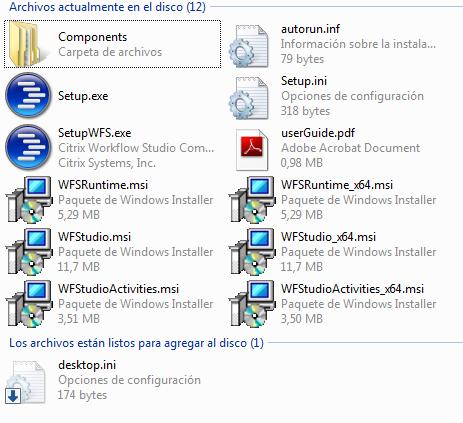
Lo primero que podemos observar en el CD es una carpeta denominada "Components" donde podremos obtener las URLs para descargar los módulos correspondientes alternativos que pueden hacernos falta, como:
- .NET
- PowerShell
- AdminTools
- SP
- SQL Express
Estando estos catalogados de la siguiente forma,
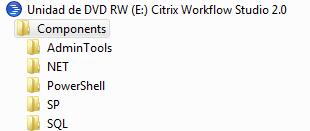
Una vez visto esto, procederemos a la instalación de WFS20, pulsando sobre el fichero "Setup.exe", arrancando el proceso de configuración.

Iniciándose posteriormente la Dialog de configuración,
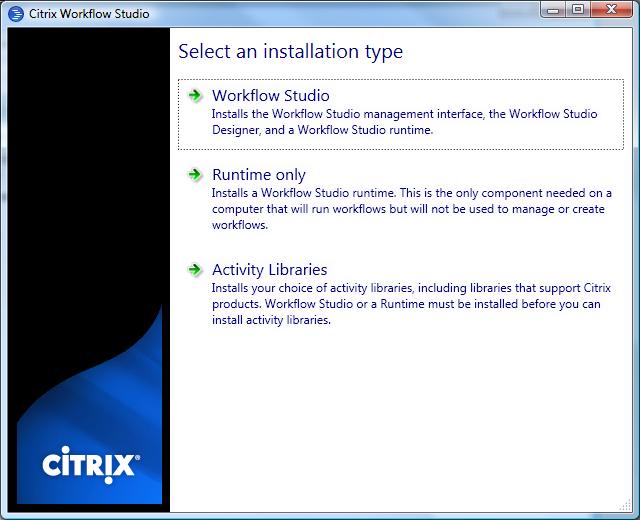
WFS20, permite tres modelos de instalación, una que instala los complementos de manejo, diseño y el Runtime, otro destinado únicamente a la ejecución de WorkFlows y otro donde se realiza la instalación de Librerias adicionales de los distintos productos y soluciones de Citrix. En este ejemplo instalaremos la primera de las opciones,
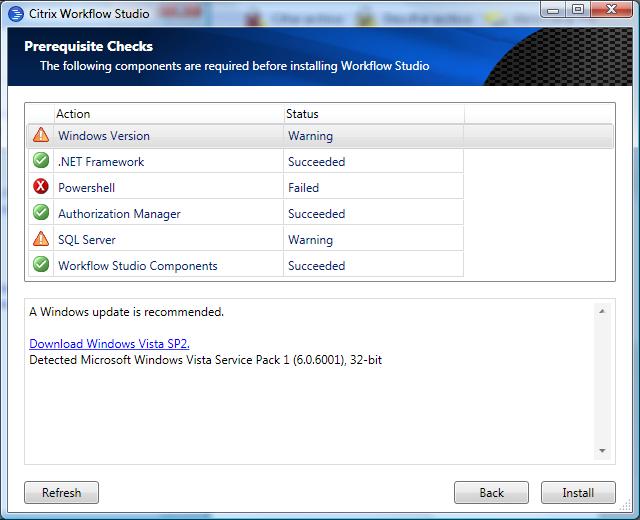
En este caso se muestra al ser un equipo con Windows XP sin actualizar, la necesidad de upgradear a Windows SP2, totalmente indispensable para una correcta instalación, además muestra que PowerShell no está instalado y que SQL Server no está implementado, puntos que tendremos que resolver antes de iniciar el proceso de instalación. En el caso de Windows 7, los elementos que aparecen son los mismos, con la particularidad que PowerShell especifica no soportado, Windows version, no soportado y en SQL Server no instalado.
La descarga de PowerShell la podremos realizar directamente del site de microsoft, una vez instalado arrancaremos nuevamente el proceso de instalación, pasando a la instalación de SQL Express, antes de continuar con el botón de "Install", para ello y desde nuestro Windows 7 o XP, accederemos a la carpeta de Components, SQL, y realizaremos doble clic sobre QSLEXPR32.EXE iniciándose el proceso de instalación,
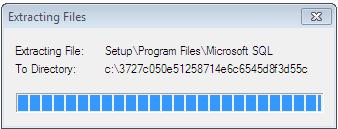
Una vez leidos los elementos y descomprimidos arrancará el Wizard de configuración,
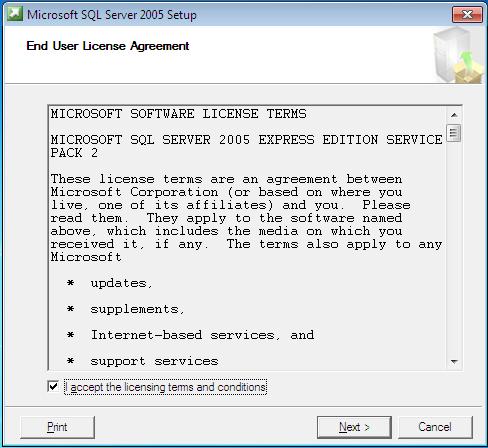
Aceptaremos las condiciones de licencia y pulsaremos Next,
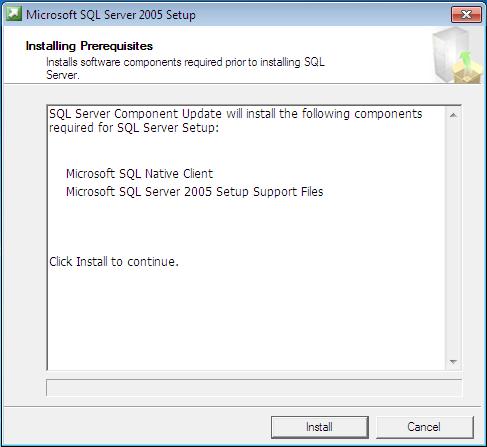
Pulsaremos Install,
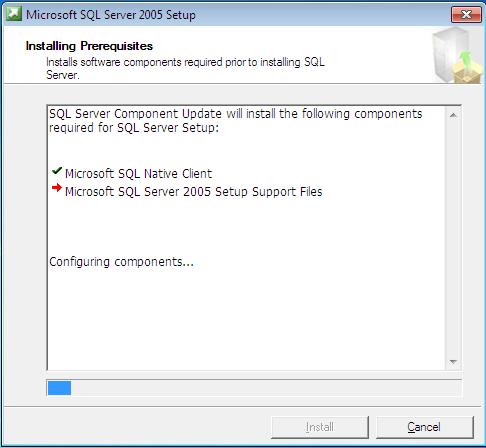
Y realizará la instalación de los distintos componentes,
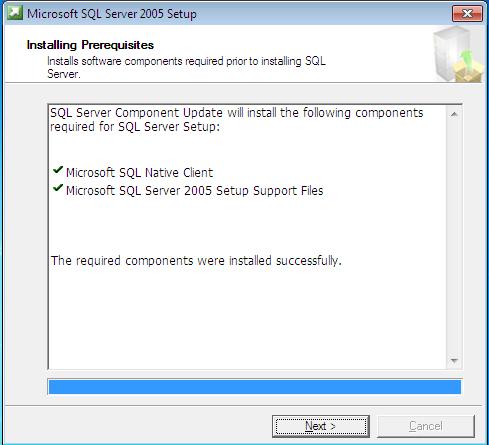
Al finalizar pulsaremos Next,
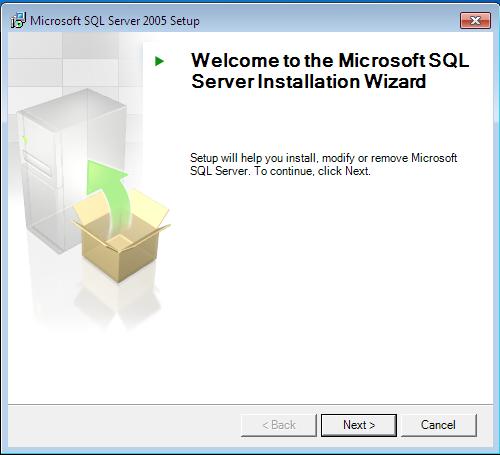
Pulsaremos Next, para iniciar el proceso,
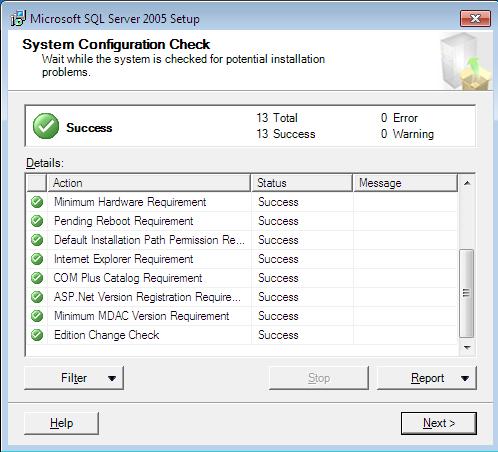
Una vez validados (en este caso con Windows 7) pulsaremos Next,
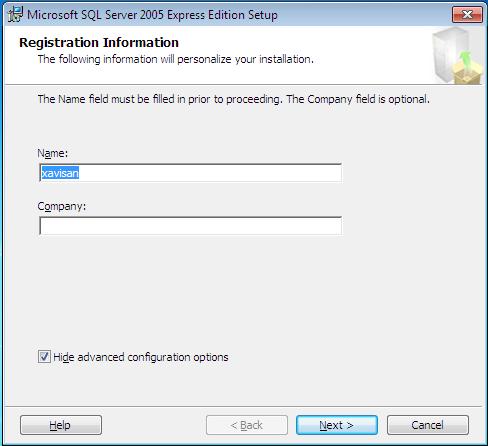
Pulsaremos Next,
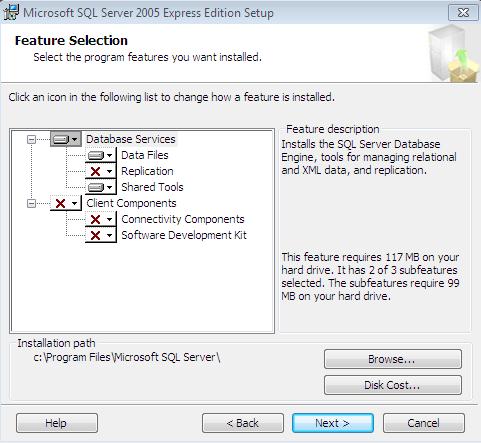
Marcaremos los elementos necesarios y pulsaremos Next,
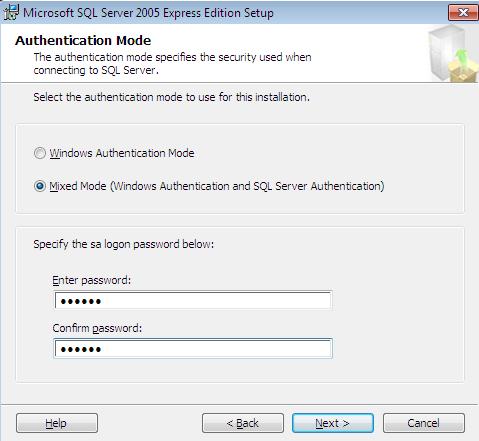
Posteriormente especificaremos como deseamos el tipo de autenticación, seleccionamos modo mixto, especificamos un password y pulsamos Next,
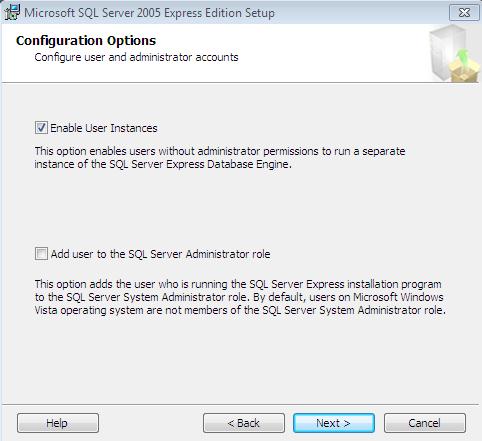
Marcamos la primera de las opciones y pulsamos Next,
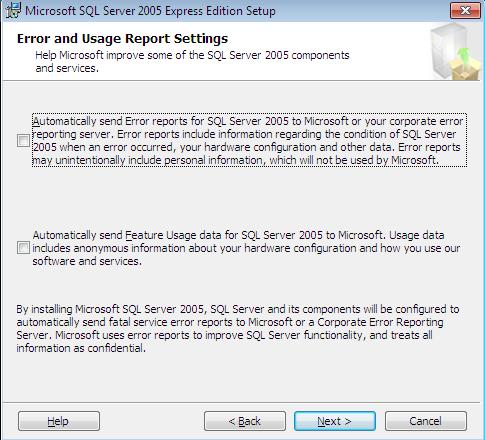
No reportamos nada a Microsoft, y pulsamos Next,

Iniciándose el proceso de instalación de complementos y componentes,
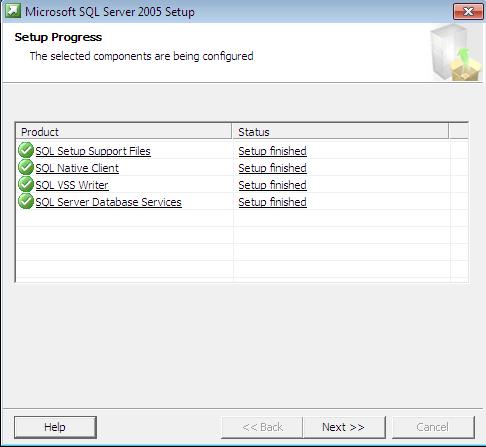
Pulsaremos Next, para continuar al finalizar,
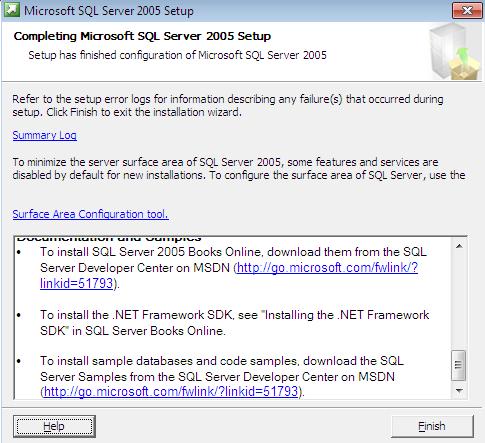
Y finalizado, pulsaremos Finish, de esta forma quedará instalado SQL Express, una vez instalado continuaremos con el proceso de configuración e instalación de WFS20, arrancando un segundo Wizard de instalación,
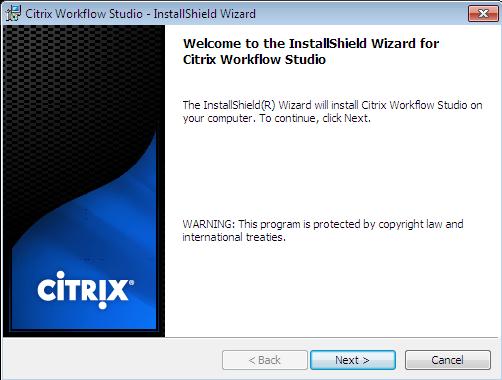
Pulsaremos Next,
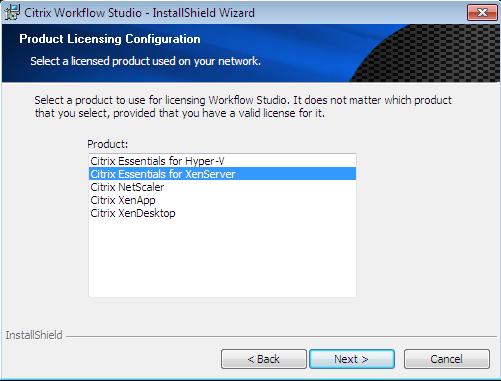
Especificaremos el tipo de producto, XenApp, XenServer...etc.. y pulsaremos Next,
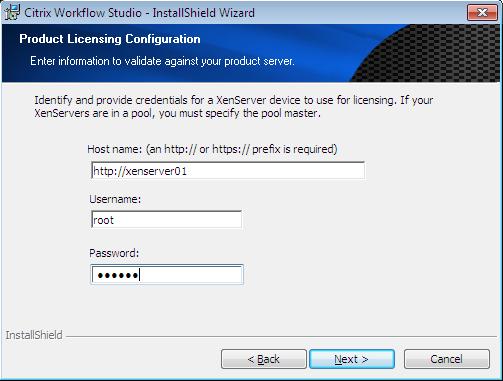
Especificaremos la credenciales y pulsaremos Next,
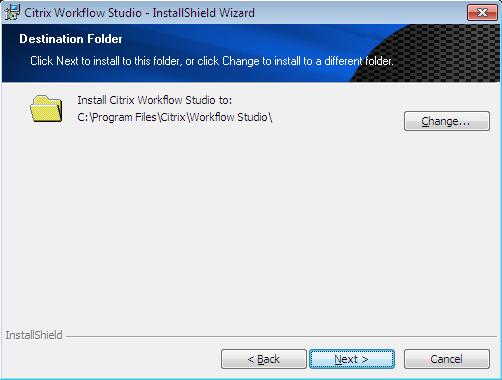
Pulsaremos Next,
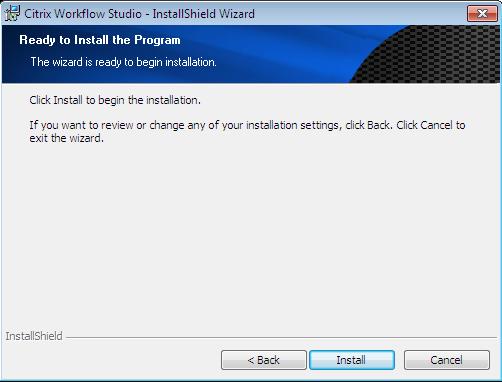
Pulsaremos Install para realizar la instalación,
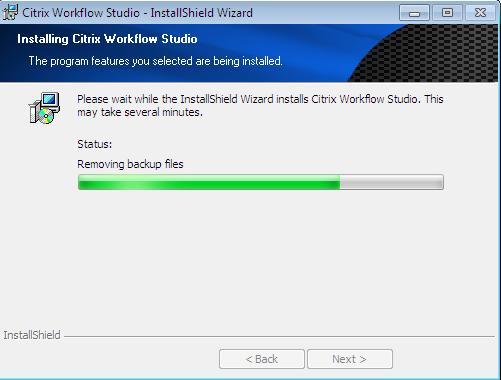
Iniciando el proceso de instalación,
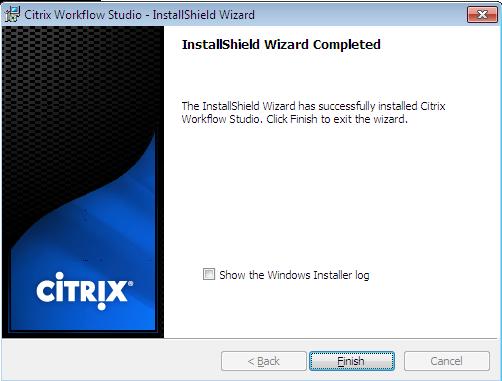
Al finalizar, desmarcaremos "Show the Windows Installer log" y pulsaremos Finish, arrancando el Wizard de configuración de WFS20,
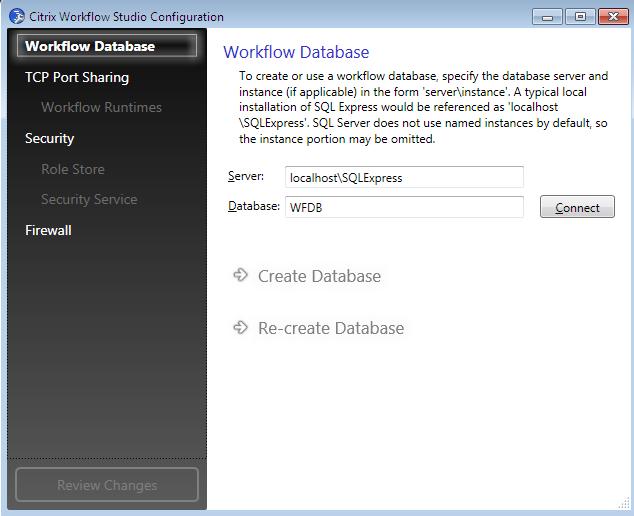
Pulsaremos en Connect,
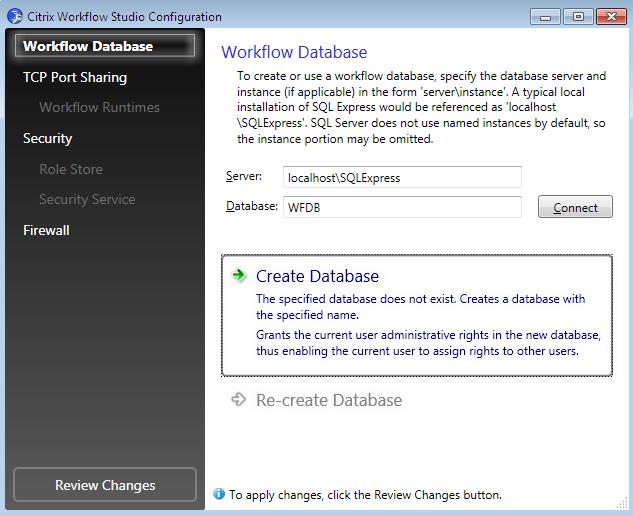
Pulsaremos en "Create Database" y posteriormente en Review Changes,
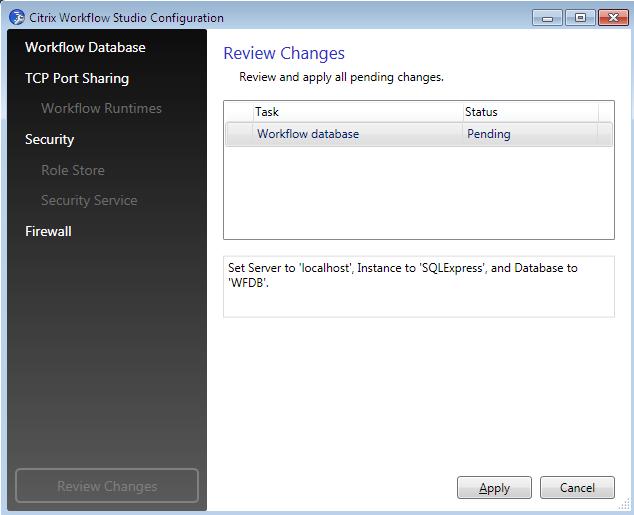
Pulsando Apply,
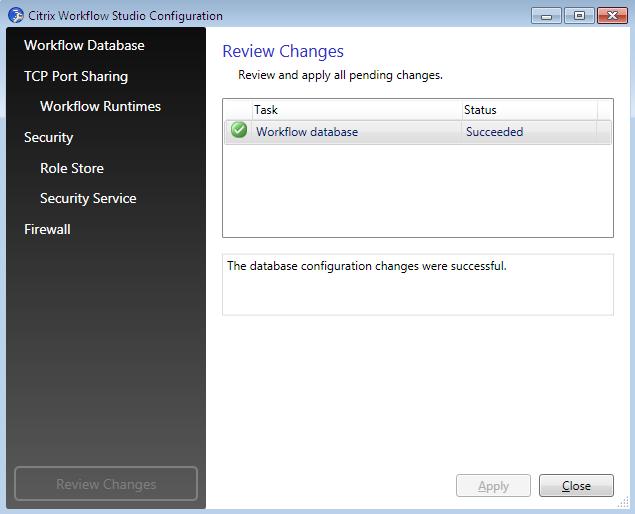
Una vez finalizado, pulsaremos en TCP Port Sharing,
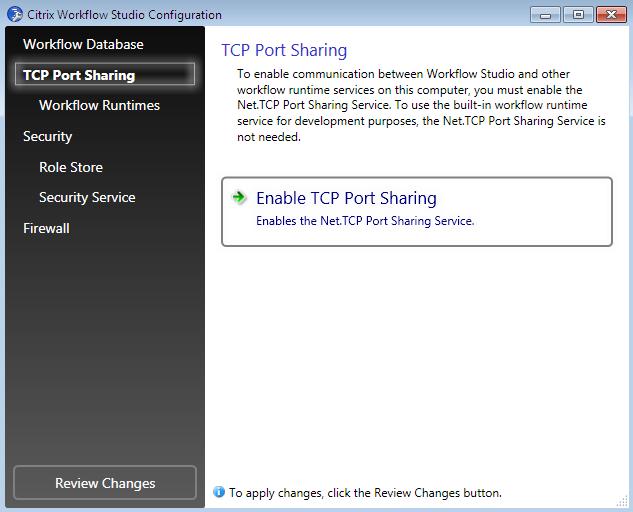
Pulsaremos en Enable TCP Port Sharing, y posteriormente en Review Changes,
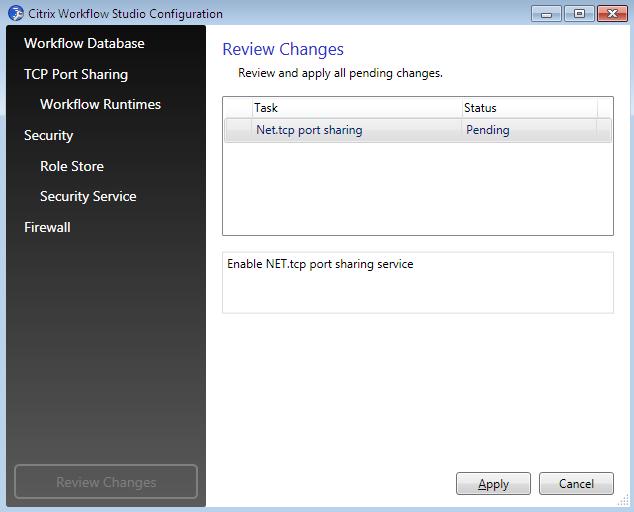
Pulsando posteriormente en Apply, Seleccionando posteriormente "Workflow Runtimes",
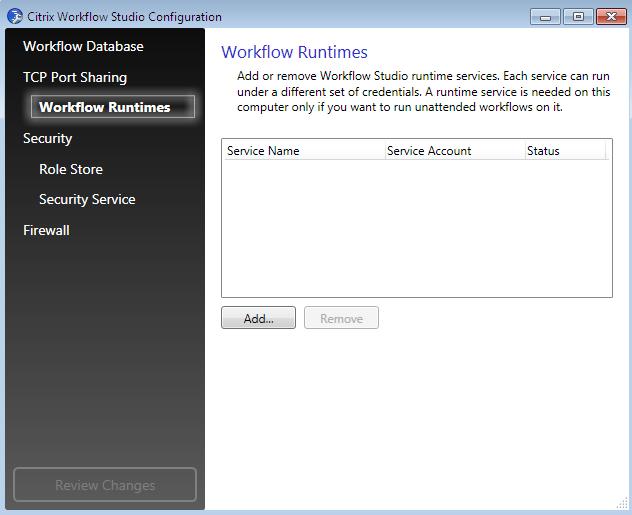
Pulsando a continuación Add,
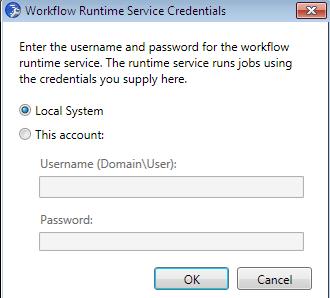
Seleccionando "Local System" y pulsando Ok,
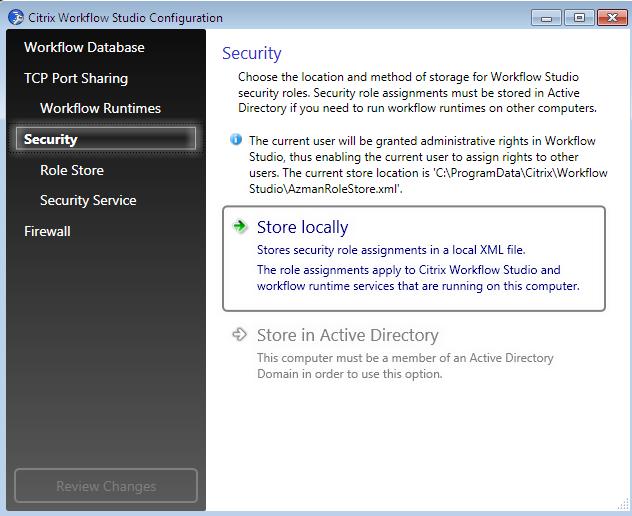
Posteriormente seleccionaremos Store Locally, ya que en nuestro ejemplo se trata de un equipo no añadido a un Active Directory, pulsando a continuación Rview Changes y aplicándolos. Una vez finalizado volveremos a la primera de las opciones,
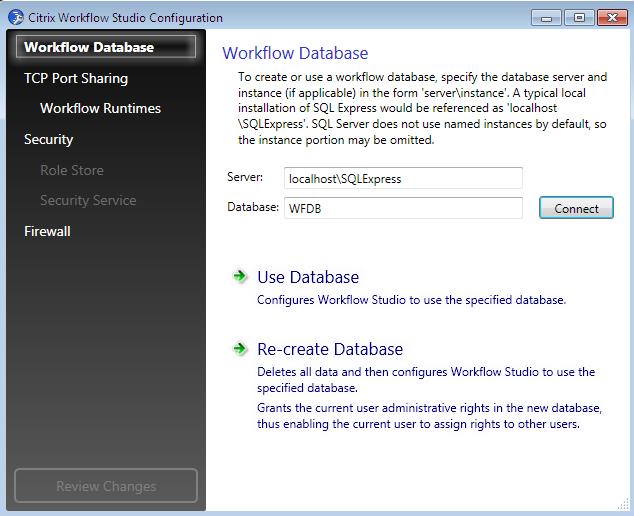
Pulsaremos sobre Use Database y en Review Changes, cerrando la dialog y realizando posteriormente la ejecución de WorkflowStudio,
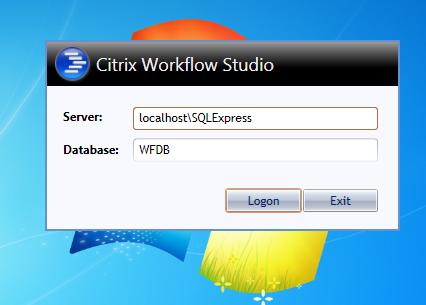
Especificaremos las credenciales de Login y pulsaremos en Logon (recordamos que WFS20, funciona únicamente correctamente en sistemas no Windows 7 y Windows 2008 R2), realizando la apertura del entorno de trabajo,
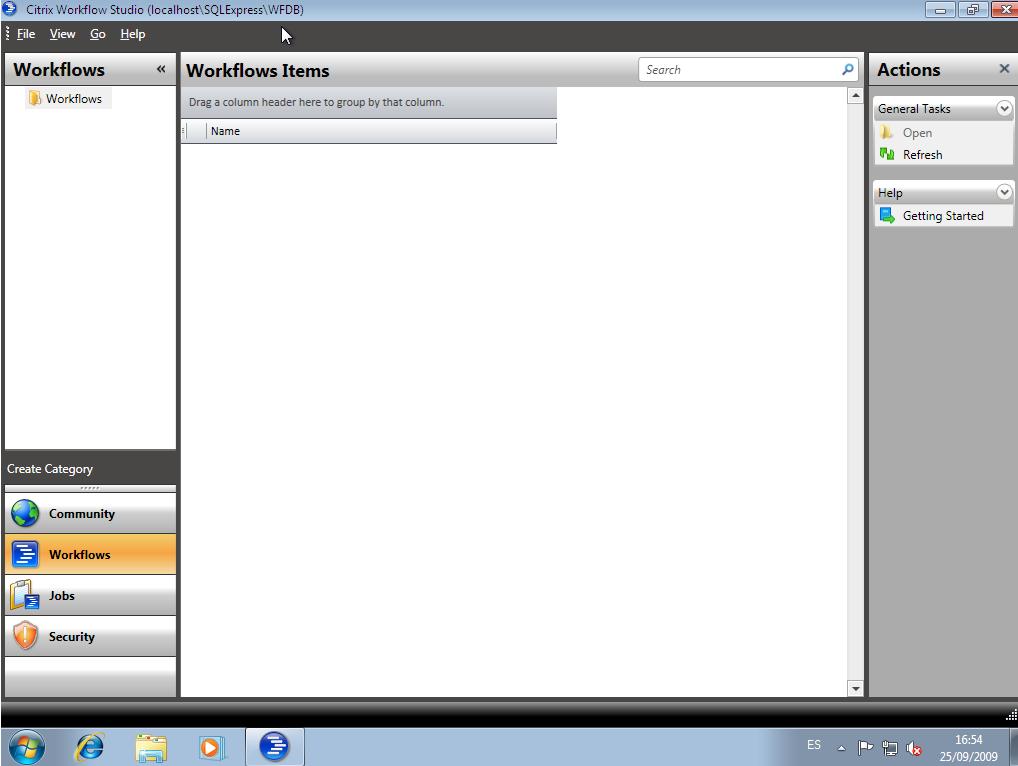
Pudiendo acceder a las distintas configuraciones para la creación, importación, exportación etc... tal y como muestra el menú de opciones general,
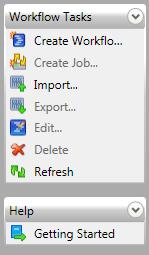
Finalizando de esta forma la instalación y configuración de WFS20, de una forma básica, en los siguientes links disponéis de más información en este sentido, disponéis de unos buenos tutoriales en Video pulsando aquí. creados por Peter Schutz. muy recomendados.
Actualizado (Viernes, 25 de Septiembre de 2009 19:51)
